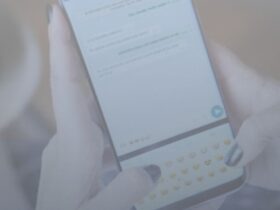HiPoin.com – Screenshot atau tangkap layar merupakan tindakan yang sudah biasa sering kita lakukan. Tidak hanya di perangkat Android dan Windows, screenshot di iPhone juga biasa kamu lakukan karena sejatinya kini tangkap layar adalah hal yang biasanya.
Sebelum screenshot bisa dilakukan dengan mudah, tidak banyak orang yang mengetahui apa itu screenshot. Pada sistem operasi Android, seingat saya tangkap layar sudah bisa dilakukan sejak Android 2.3–2.3.7 “Gingerbread“.
Saat itu sebelum Android 2.3–2.3.7 “Gingerbread” tangkap layar atau screenshot tidak bisa dilakukan. Jika bisa kemungkinan karena aplikasi tambahan seperti launcher yang hanya bisa screenshot di app drawer dan home screen saja.
Sama seperti di Android, tangkap layar di iPhone bisa kamu lakukan dengan berbagai cara. Mulai dari dengan kombinasi tombol, menggunakan fitur bawaan, atau menggunakan aplikasi pihak ketiga.
Saran saya untuk sekedar mengambil gambar tangkap layar kamu tidak perlu aplikasi tambahan. Karena dengan kombinasi tombol atau fitur bawaan ‘jika ada’ itu sudah lebih dari cukup karena lebih mudah dan tidak membebani RAM.
Tidak hanya tangkap layar, bisa dibilang kini hampir semua ponsel keluaran terbaru baik Android atau iOS juga menyematkan perekam layar yang bisa dimanfaatkan bagi kamu youtuber tutorial.
Apa saja cara yang bisa kamu lakukan untuk mengambil jepret layar di iPhone? kamu bisa baca artikel ini sampai selesai. Tidak bisa mengambil screenshot di Android? kamu bisa baca kenapa tidak bisa tangkap layar di Android.
Menggunakan Tombol Volume Atas dan Tombol Power
Bisa dibilang kombinasi tombol ini hampir sama seperti di beberapa perangkat Android. Hanya saja biasanya di perangkat Android kombinasinya dengan tombol volume bawah bukan dengan volume atas.
Jadi untuk melakukan tangkap layar kamu bisa menekan tombol volume atas dan tombol power secara bersamaan selama 1 detik -2 detik. Jika tidak berhasil tetapi malah masuk ke menu Darurat SOS kamu menekan tombolnya terlalu lama.
Manfaatkan Fitur Assistive Touch Yang Ada di iOS
Di Assistive Touch banyak sekali fungsi yang bisa kamu gunakan seperti naikkan volume, turunkan volume, kunci layar, putar layar, dan jepret layar. Jadi kamu bisa menggunakan fitur ini jika kamu sering melakukan screenshot atau tangkap layar.
Bagaimana cara mengaktifkan Assistive Touch? saya sendiri sudah pernah membahasnya di artikel sebelumnya. Misalnya kamu belum tau cara mengaktifkan Assistive Touch di iPhone kamu bisa baca artikel yang sudah pernah saya bahas.
Manfaatkan Fitur Sentuhan Yang Ada di Pengaturan
Jika kamu ingin tangkap layar di iPhone lebih keren dan simple kamu bisa memanfaatkan fitur Sentuh di iPhone. Kamu bisa melakukan screenshot hanya dengan mengetuk backdoor iPhone sebanyak 2 kali atau 3 kali tergantung pilihan kamu.
Untuk mengaktifkan fitur ini kamu bisa buka Pengaturan>Aksesibilitas>Sentuh>Ketuk Bagian Belakang>Silakan pilih ingin Ketuk Dua Kali atau Ketuk Tiga Kali>Lalu responnya kamu pilih Jepretan Layar.
Selain ketiga cara diatas kamu bisa menggunakan aplikasi tambahan untuk melakukan jepret layar di iPhone. Misalnya kamu ingin screenshot di iPhone yang panjang kamu bisa mencari aplikasi di App Store yang bisa melakukan screenshot panjang di iPhone.
Tetapi jika hanya screenshot atau tangkap layar biasa dengan ketiga cara diatas lebih dari cukup, apalagi kamu yang jarang mengambil tangkap layar cara pertama sangat direkomendasikan.
Untuk kombinasi tombol, cara diatas khusus untuk iPhone X keatas atau iPhone yang menggunakan Face ID. Sedangkan iPhone SE 2020 dan iPhone 8 kebawah menggunakan kombinasi tombol home dan tombol power.
Cukup itu saja yang bisa saya jelaskan tentang bagaimana screenshot di iPhone. Dan sebelum saya akhiri kamu perlu mematikan pembaruan otomatis di iOS karena pembaruan otomatis kurang efektif khususnya kamu yang memiliki kuota internet terbatas.